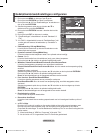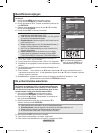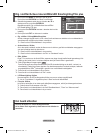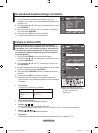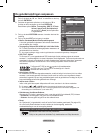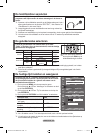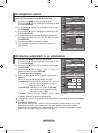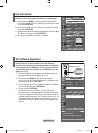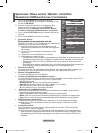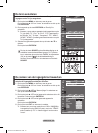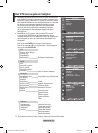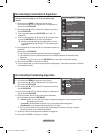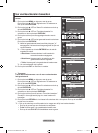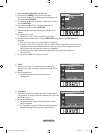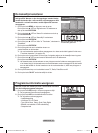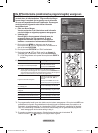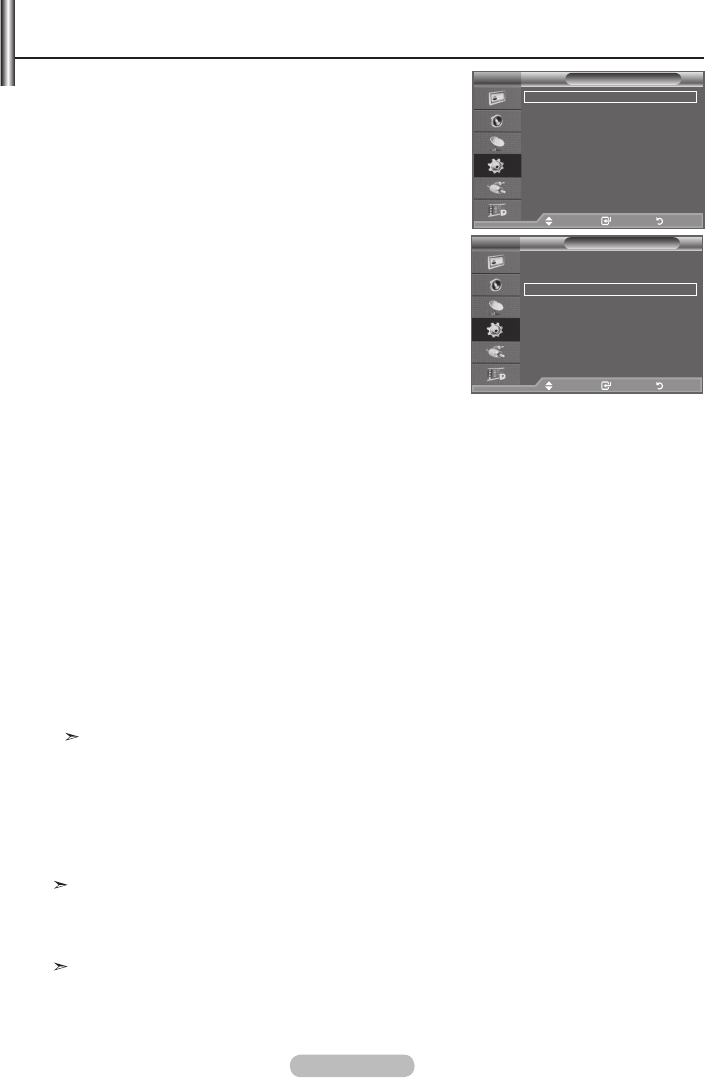
Nederlands - 25
Spelmodus / Blauw scherm / Melodie / Lichteffect /
Spaarstand / HDMI-zwartniveau / Functiedemo
1. Druk op de toets MENU om het menu weer te geven.
Druk op de toets ▲ of ▼ om Instellingen te selecteren en druk
op de toets ENTER/OK.
2. Selecteer de gewenste optie door op de toets ▲ of ▼ te
drukken en druk vervolgens op de toets ENTER/OK.
Beschikbare opties: Spelmodus, Blauw scherm, Melodie,
Lichteffect, Spaarstand, HDMI-zwartniveau, Functiedemo
3. Druk op de toets ENTER/OK wanneer u tevreden bent met de
instelling.
4. Druk op de toets EXIT om het menu te verlaten.
♦ Spelmodus: Aan/Uit
Bij het aansluiten van een spelcomputer, zoals eenBij het aansluiten van een spelcomputer, zoals een
PlayStation™ of Xbox™, kunt u genieten van een realistischere
spelervaring door het spelmenu te selecteren.
Annuleer de spelmodus in het instellingenmenu om de
spelcomputer te verwijderen en een ander extern apparaat
aan te sluiten.
Als u het TV-menu weergeeft in de spelmodus, trilt het
scherm licht.
“Spelmodus” is niet beschikbaar in de TV-modus.
Als Spelmodus is ingesteld op Aan:
De Beeldmodus wordt automatisch omgeschakeld naar “Standaard” en de geluidsmodus wordt
automatisch omgeschakeld naar “Aangepast”. De gebruiker kan deze modi niet omschakelen.
Geluidsmodus in het menu Geluid is gedeactiveerd. Pas het geluid aan met behulp van de
toonregeling.
De functie Geluid resetten is geactiveerd. Als u de functie Reset selecteert na het instellen van
de toonregeling, worden de standaardinstellingen van de toonregeling hersteld.
♦ Blauw scherm: Aan/Uit
als er geen of slechts een zwak signaal wordt ontvangen, wordt het wazige beeld vervangen door
een blauw beeld. Als u het slechte beeld wilt blijven zien, stelt u Blauw scherm in op Uit.
♦ Melodie: Uit/Laag/Middel/Hoog
U kunt het melodiegeluid van de TV bijstellen.
♦ Lichteffect: Uit/Standbystand aan/Kijkstand aan/Aan
U kunt de LED aan de voorkant van de TV aan-/uitzetten afhankelijk van de situatie. Zet de LED uit
om energie te sparen of wanneer de LED te fel in uw ogen schijnt.
− Uit: LED gaat niet aan.
− Standbystand aan: hiermee zet u het LED aan op stand-by.
− Kijkstand aan: hiermee schakelt u het LED in wanneer u tv zit te kijken.
− Aan: LED gaat aan nadat u de tv hebt uitgeschakeld.
Stel Lichteffect in op Uit om energie te besparen.
♦ Spaarstand: Uit/Laag/Middel/Hoog/Auto
Deze functie past de helderheid van het beeld automatisch aan, afhankelijk van de lichtinval.
− Uit: Hiermee wordt de spaarstand uitgezet.
− Laag: De standaardmodus is ingeschakeld, ongeacht het omgevingslicht.
− Middel: Gaat over op de modus Gemiddelde energiebesparing, ongeacht het omgevingslicht.
− Hoog: Gaat over naar de maximale energiebesparingsmodus ongeacht het omgevingslicht.
♦ HDMI-zwartniveau: Normaal/Laag
U kunt direct het zwartniveau op het scherm selecteren om de schermdiepte aan te passen.
Deze functie is alleen beschikbaar wanneer de externe ingang is verbonden met HDMI
(RGBsignalen).
♦ Functiedemo: Aan/Uit
Met “Functiedemo” kunt u de verbeterde schermkwaliteit van de functie “LED SmartLighting”
vergelijken met de originele afbeelding.
Het Demoscherm voor de“LED SmartLighting” wordt weergegeven. Op de rechterafbeelding
wordt het scherm weergegeven zoals deze eruit ziet voor de LED-functie is toegepast. Op de
linkerafbeelding wordt het scherm weergegeven zoals deze eruit ziet nadat de LED-functie is
toegepast.
➣
➣
➣
➣
TV
Instellingen
TV
Instellingen
Verpl Enter Terug
Verpl Enter Terug
Plug & Play
Taalkeuze : Nederlands
Tijd
Spelmodus : Uit
Blauw scherm : Uit
Melodie : Uit
PC
Thuisbioscoop-pc
: Uit
Lichteffect : Kijkstand aan
Meer
Meer
Aanpassen van muurbevestiging
Spaarstand : Uit
HDMI-zwartniveau: Laag
Functiedemo : Uit
PIP
Software-update
BN68-01313B-00Dut-0817.indd 25 2007-08-17 �� 1:32:30